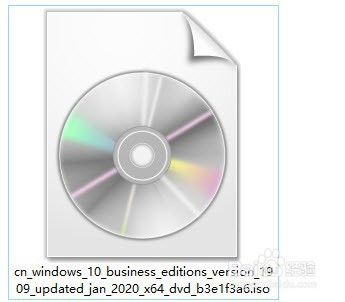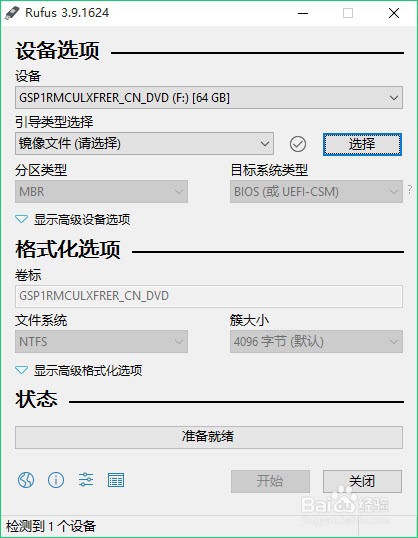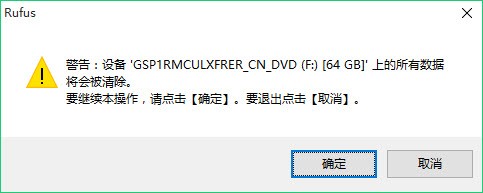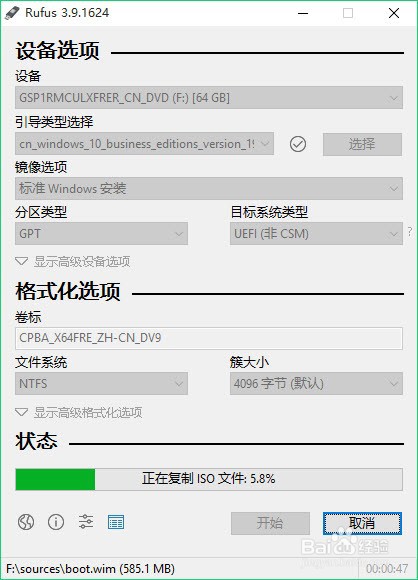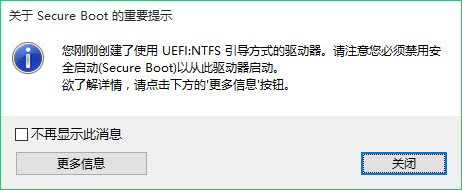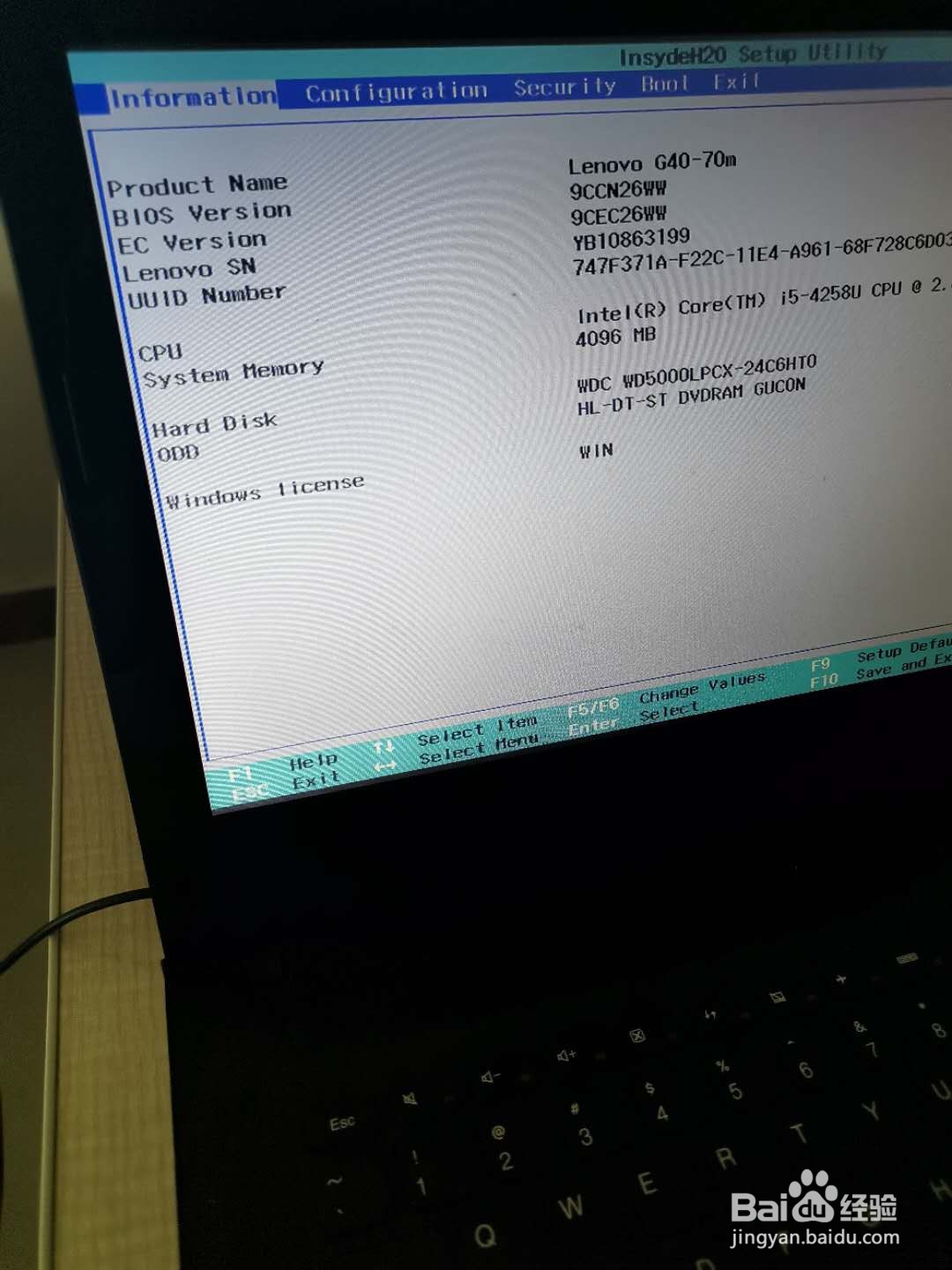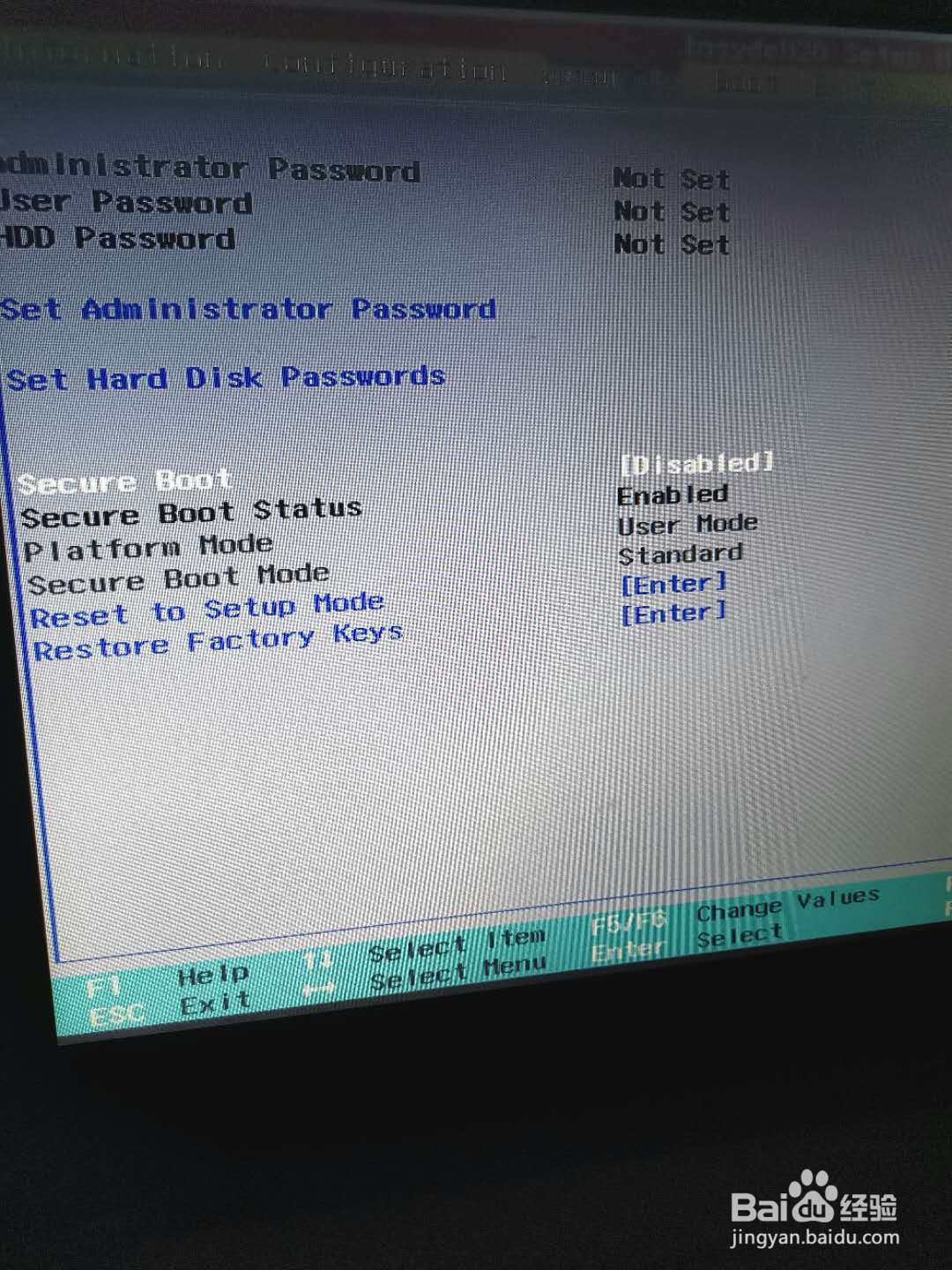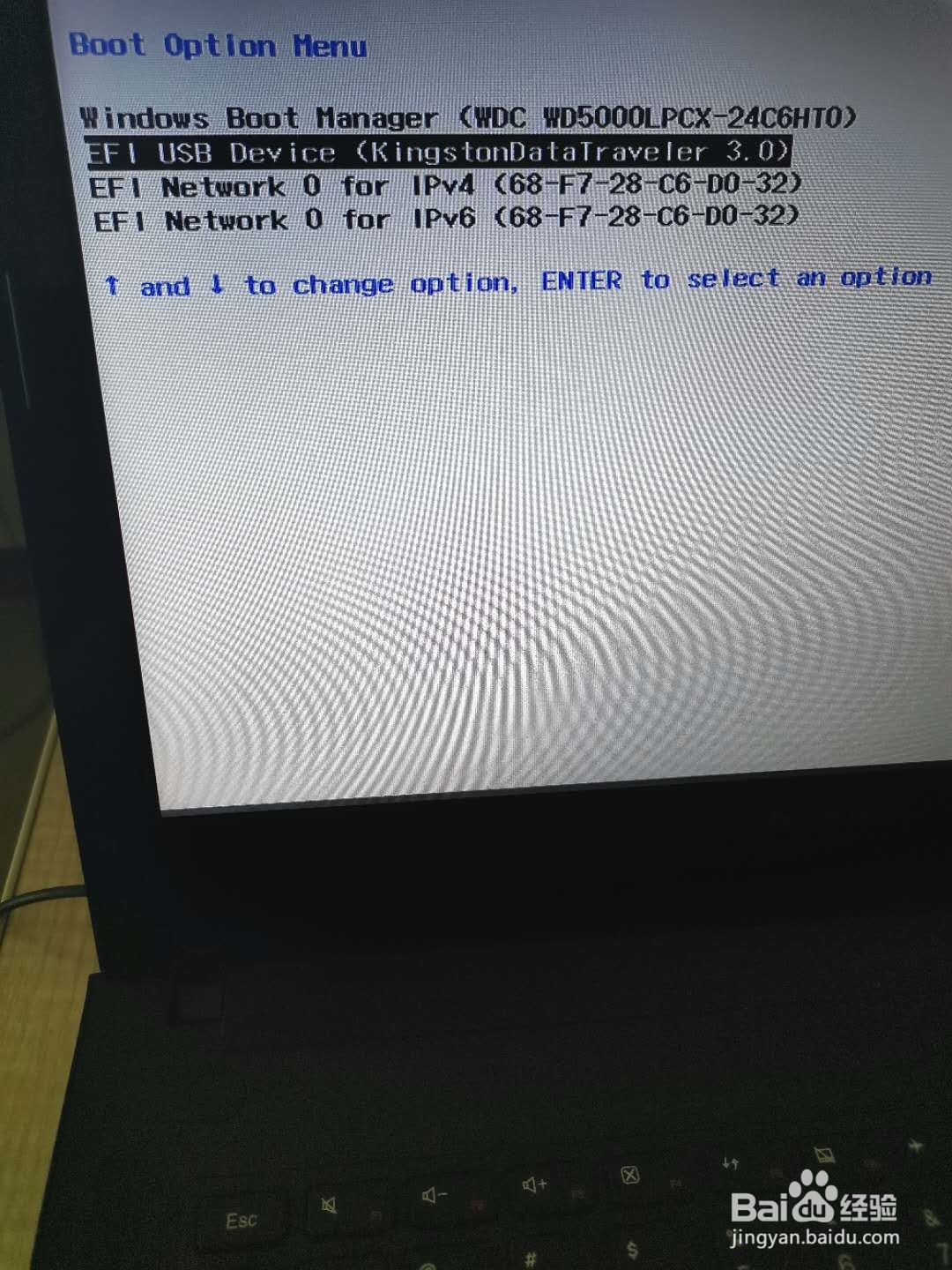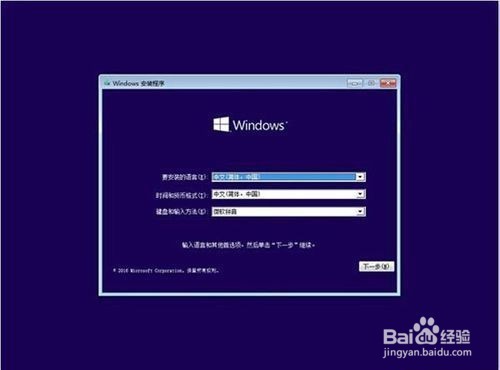迫击炮B450主机安装win10系统教程
1、下载win10镜像,小编推荐使用安装版;
2、插入u盘,打开rufus,制作win10系统安装盘;
3、从路径选择下载的win10系统镜像,选择gpt分区,后面会自动选择uefi引导,点击开始进行制作;
4、提示会清除u盘所有数据,点击确定;
5、安装过程中;
6、提示从uefi引导的u盘启动,需要禁用安全启动,点击关闭;
7、至此,win10系统安装盘制作完成;
8、将u盘插入需要安装系统的电脑,开机,按f2进入bios;
9、关闭安全启动(即设置secure boot为disabled);
10、将boot mode设置为uefi,按f10保存并重启;
11、按f12进入快速启动项,选择从uefi引导的u盘启动。
12、进入win10安装界面,接着按提示一步一步操作就可以了,直至进入桌面。
声明:本网站引用、摘录或转载内容仅供网站访问者交流或参考,不代表本站立场,如存在版权或非法内容,请联系站长删除,联系邮箱:site.kefu@qq.com。
阅读量:87
阅读量:79
阅读量:57
阅读量:62
阅读量:72